potplayer播放器是一款功能非常强大的多媒体免费视频播放器,该软件采用了C++程序编程语言编写,内置了强大的视频解码器,可以帮助用户播放各种格式视频,可以支持的视频格式有RMVB、MKV、AVI、TP、TS、FLV、MP3、MP4等等, 满足了用户各种播放视频的需求,并且还拥有着界面清爽简洁、启动速度快,播放过程稳定等特点,可以说是观看本地视频最好用的播放器之一。同时还支持强劲的引擎加速功能,支持DXVA、CUDA、QuickSync等诸多加速引擎,让用户的观影体验更加流畅,并且视频的启动也快,能够有着十分稳定强悍的播放能力,非常强大。另外小编这里给大家带来的是potplayer绿色免安装版,此版本是中文界面,能让用户可以更好的使用软件的功能,并且无需安装,在本站下载解压即可免费使用,非常方便,有需要的朋友欢迎前来下载使用。

此版特色
1、去效验,去右下角空白广告弹窗!卸载可选备份设置
2、禁止后台联网请求:境外广告、发送日志、检查升级
3、集成额外的音频解码器及视频解码器组件:Open Codec for PotPlayer
├—DTS, MLP, TrueHD编码器Module\FFmpeg4\FFmpegMininum64.dll
├—S/W HEVC(H265)编码器PotPlayer\Module\FFmpeg4\FFmpeg64.dll
├—Intel H.264 MVC 3D编解码器库 PotPlayer\Module\libmfxsw(64).dll
4、预设配置:常规设置 + 默认启用自定义解码器H.265/HEVC及硬件加速
├—滤镜—视频解码器—内置解码器/DXVA设置—>使用硬件加速 (DXVA)
├—滤镜—视频解码器—内置解码器/DXVA设置—解码器—>H.265/HEVC
5、集成三款精选皮肤主题:简约暴风, ModernW10, Carefree (轻尘系列)
6、删除TV直播列表, 登陆程序,日志管理, 消息通知, 多语言等不必要的文件
potplayer软件功能
一、支持强劲引擎加速
1、支持 DXVA, CUDA, QuickSync 等等,以最少的资源制造最华丽的表现。
2、在原有配置下体验最优表现。
二、支持3d影像
1、支持大量不同型号的3D眼镜,连接电视或电脑立即享受3D视觉盛宴。
2、支持Side by Side, Top and Bottom,Page Flipping等输出。
三、支持多种字幕文件
1、支持文字字幕SMI,SRT,Vobsub(DVD),蓝光SUP字幕等多种字幕资源。
2、支持 ASS/SSA 动画以及SMI ruby tag。
四、支持多种编译码器,管理便利
1、使用时,无需再麻烦地安装各种全能编解码器
2、支持OpenCodec,用户自定义添加需要的编解码器。
五、与从不同的高级功能
1、多个文件一次性读取,流畅播放。
2、双声卡时,可自定义输出。
3、各时间段截图方便快速切换到不同场景。
4、提供特定场景添加并管理书签、章节功能。
5、支持Direct3D9 Ex Flip Mode, Overlay 功能。
6、支持其它硬件设备播放(DVD、 TV、 HDTV)。
potplayer播放器怎么设置循环播放?
1、我们打开potplayer播放器进入主界面;
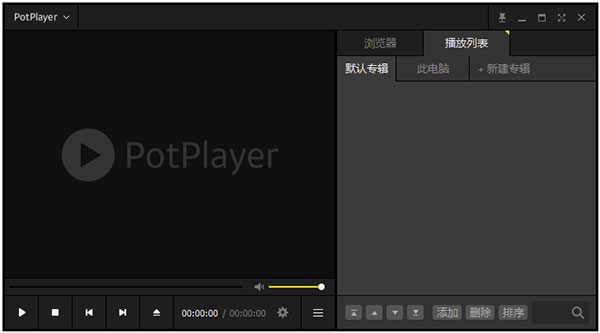
2、我们在播放器空白处右键单击;
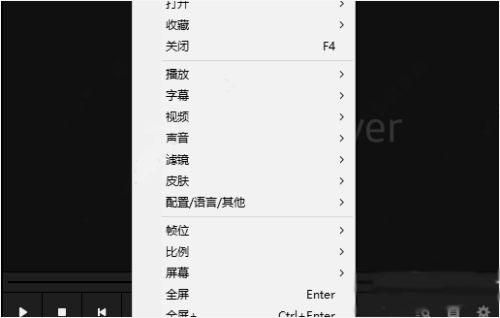
3、我们点击下图框内 播放 选项;
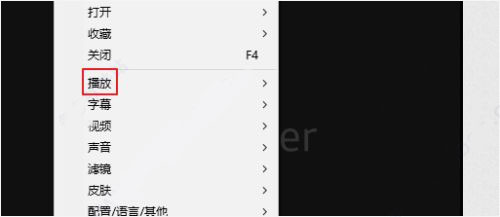
4、这样就出现下图的菜单;
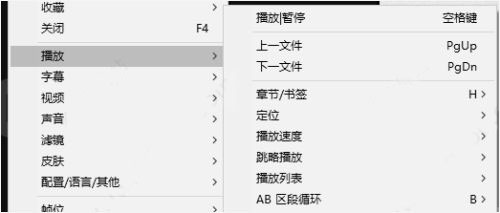
5、我们点击下图框内循环播放;
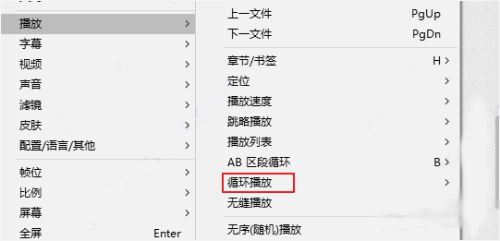
6、我们再点击下图框内选项就可以全部循环播放。
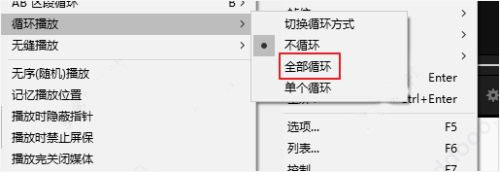
potplayer播放器怎么添加播放列表?
1、点击视频界面右侧;
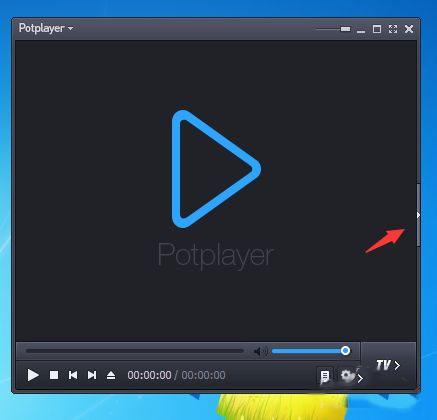
2、点击播放列表下的添加按钮;
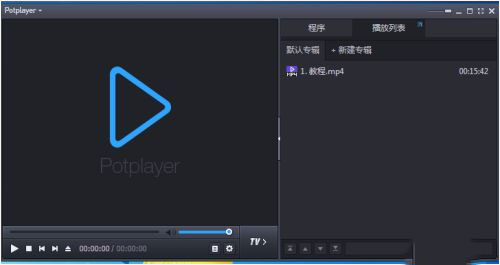
3、选择添加文件夹;
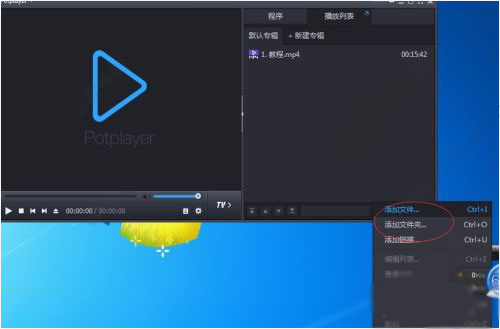
4、找到视频所存放的文件夹;
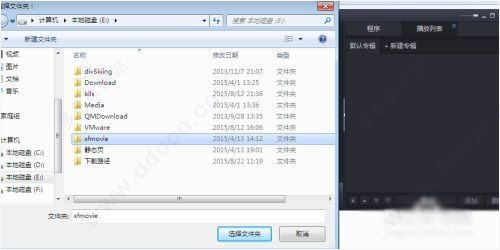
5、即可添加成功。
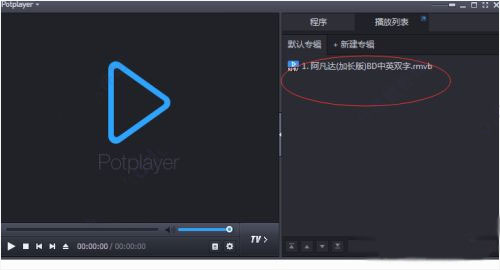
软件特色
1、支持强劲引擎加速
支持 DXVA、CUDA、QuickSync 等等,以最少的资源制造最华丽的表现
在原有配置下体验最优表现
2、Daum PotPlayer 支持 3D 影像
支持大量不同型号的3D眼镜
连接电视或电脑立即享受3D视觉盛宴
支持Side by Side、Top and Bottom、Page Flipping等输出
3、支持多种字幕
支持文字字幕SMI,SRT,Vobsub(DVD),蓝光SUP字幕等多种字幕资源
支持 ASS/SSA 动画以及SMI ruby tag
4、支持多种编译码器
使用时,无需再麻烦地安装各种全能编解码器
支持OpenCodec,用户自定义添加需要的编解码器
5、与从不同的高级功能
多个文件一次性读取,流畅播放
双声卡时,可自定义输出
各时间段截图方便快速切换到不同场景
提供特定场景添加并管理书签、章节功能
支持Direct3D9 Ex Flip Mode, Overlay 功能
支持其它硬件设备播放(DVD、 TV、 HDTV)
potplayer播放器怎么剪辑视频?
1、打开播放器电脑版,找到文件---视频---截取视频;
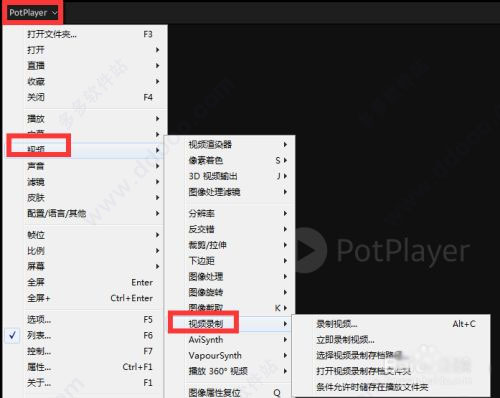
2、点击截取视频菜单,可以查看截取视频的配置,默认的路径;
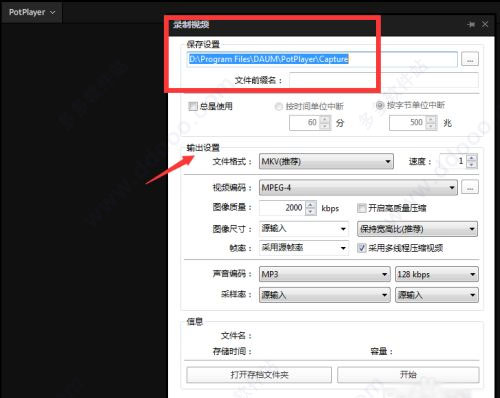
3、视频分辨率等参数设置,可以自定义调整;
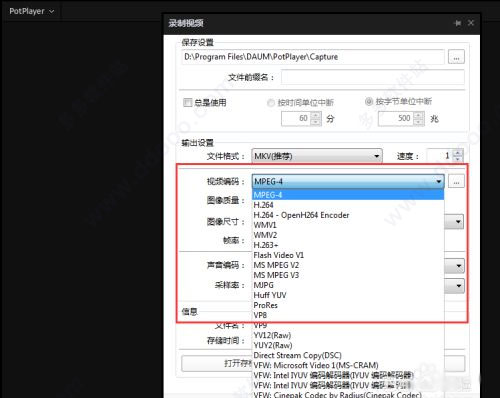
4、开始截屏打开一个视频,开始菜单---打开文件;
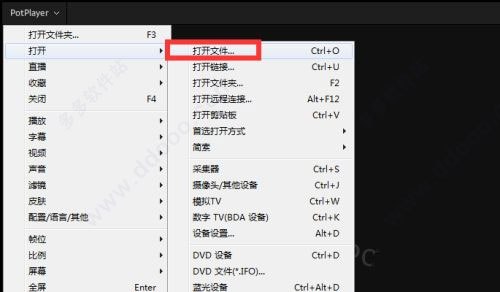
5、然后选择到视频需要截取的部分,点击开始录屏;
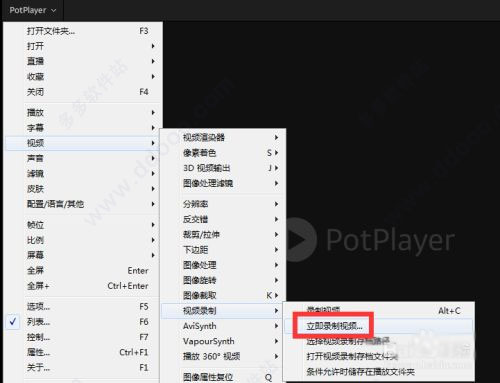
6、可以查看有个进度和时间;
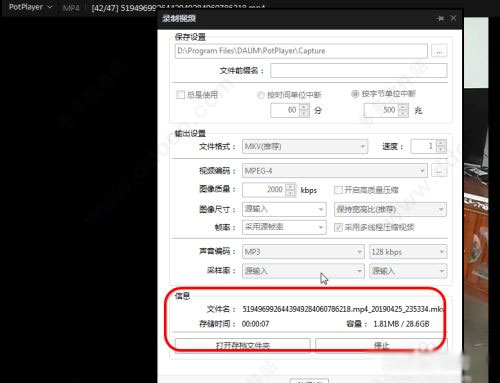
7、录制视频点击停止,可以点击打开目录。可以查看截取的视频片段。
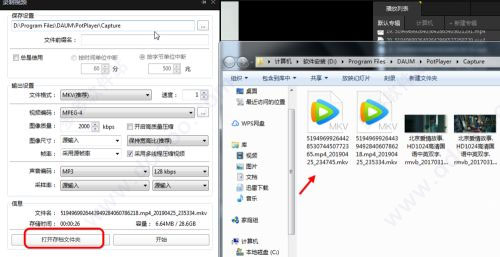
更新日志
v1.7.22496版本
+ 添加使用 libass 输出 ASS/SSA 字幕的功能
+ 添加 Faster-Whisper-XXL 到 Whisper 引擎
+ 添加更新 Whisper 引擎的功能
+ 添加生成带字幕音频时保存与视频同名字幕的功能
– 修正某些情况下录制视频时屏幕颜色异常的问题
– 修正某些情况下发生内存泄漏的问题
– 修正某些 ASS/SSA 字幕颜色异常的问题
– 提高 ASS/SSA 字幕渲染速度
v1.7.22412版本
+ 添加使用 Whisper 从语音生成字幕的功能
+ 添加使用命令行选项打开音频的功能
+ 添加为 HDR 2084 设置显示器亮度的功能
- 修正 WEBP 图片文件无法播放的问题
- 修正某些 MP3 歌词不出现的问题
- 修正某些 MPEG TS 文件播放缓慢的问题
- 修正播放某些文件时黑屏的问题
